도메인 컨트롤러의 IP 주소를 변경하는 쉬운 방법
- 도메인 컨트롤러는 Active Directory에 저장된 데이터를 사용하여 사용자를 인증합니다.
- 도메인 컨트롤러의 IP 주소를 변경하면 관리자에게 문제가 발생할 수 있습니다.
- 고맙게도 이 가이드는 도메인 컨트롤러의 IP 주소를 변경하고 시스템 이름을 변경하는 안전한 방법을 제공합니다.

도메인 컨트롤러(DC)는 사용자 및 도메인에 연결된 장치를 인증하는 데 적극적으로 사용됩니다.
이러한 작업으로 인해 가장 잘 설정되고 그대로 유지됩니다. 이는 호스트 이름 및 네트워크 세부 정보 측면에서 중요해집니다.
도메인 컨트롤러의 IP를 변경할 필요는 없지만 변경할 때가 올 수 있습니다.
또한 도메인 컨트롤러는 정적 IP 주소에 할당되므로 문제 없이 네트워크 전체에서 안정적이고 검색됩니다.
도메인 컨트롤러의 IP 주소를 변경하는 동안 중요한 특성으로 인해 관리자에게 특정 문제가 발생할 수 있습니다.
그러나 DC가 다른 역할을 호스팅하지 않는 경우 IP 변경은 큰 문제가 아니며 쉽게 수행할 수 있습니다.
이 가이드에서는 도메인 컨트롤러의 IP를 문제 없이 안전하게 변경할 수 있는 방법을 정확하게 보여줍니다. 바로 시작하겠습니다.

향상된 보안 프로토콜을 사용하여 여러 장치에서 웹을 탐색하십시오.
4.9/5
할인을 받으세요►

전 세계의 콘텐츠에 가장 빠른 속도로 액세스하세요.
4.7/5
할인을 받으세요►

지속적인 원활한 브라우징을 위해 수천 대의 서버에 연결하십시오.
4.6/5
할인을 받으세요►
내 도메인 컨트롤러의 IP 주소는 어떻게 찾습니까?
- 열기 시작 메뉴.
- 유형 명령 프롬프트 그리고 다음과 같이 엽니다. 관리자.
- 아래 명령을 실행하고 키를 누릅니다. 입력하다.
사용자 설정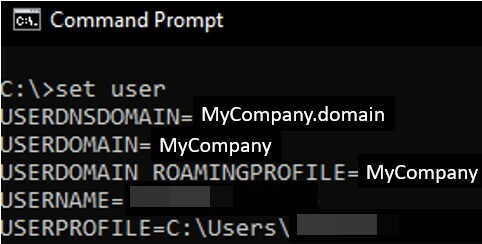
- 만약 사용자 DNS 도메인 표시되지 않으면 서버가 도메인 구성원이 아닐 수 있습니다. 이후 단계에서 필요하므로 네트워크 관리자와 상의할 수 있습니다.
- 당신은 사용자 도메인 DCDiag 테스트에 대한 값입니다.
- 아래를 입력하고 누릅니다. 입력하다.
nslookup - 아래 명령을 실행하고 키를 누릅니다. 입력하다.
세트 유형=모두 - 아래 명령을 입력하고 누릅니다. 입력하다.
_ldap._tcp.dc._msdcs.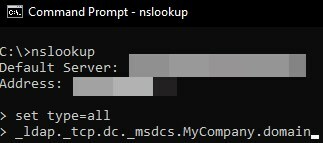
- 교체
3단계에서 얻은 USERDNSDOMAIN 값으로
- 교체
- 이 DNS 쿼리는 각 도메인 컨트롤러의 SRV 레코드를 표시합니다.
- 동일한 이름 또는 동일한 IP 주소를 포함하는 호스트를 확인하십시오. 특히 각 항목에는 고유한 호스트 이름과 IP 주소가 있어야 합니다.
- 종료하려면 nslookup, 입력하다:
출구
위의 단계를 사용하여 도메인 컨트롤러의 IP 주소를 찾을 수 있습니다. 단계가 너무 많아 보일 수 있지만 자신이 무엇을 하고 있는지 아는 사람들을 위한 것입니다.
도메인 제어 네트워크에서 시스템 이름과 IP 주소를 어떻게 변경합니까?
1. 시스템 이름 바꾸기
1.1. 시스템 속성 사용
- 다운로드 그만큼 원격 서버 관리 도구.
- 시작하다 설치 프로그램.
- 라이센스를 읽고 동의하고 클릭하십시오. 동의 함.
- 설치가 완료되면 다음을 엽니다. RSAT 도구.
- 시작 화면에서 다음을 클릭합니다. 서버 매니저.
- 클릭 시스템 속성 변경.
- 를 클릭하십시오 컴퓨터 이름 탭을 클릭하고 변화.
- 을 치다 좋아요 버튼을 눌러 이름 바꾸기를 확인합니다.
- 아래에 컴퓨터 이름, 이름을 입력 당신이 원하는.
- 딸깍 하는 소리 좋아요.
1.2. Netdom 사용
- 열기 시작 메뉴.
- 관리자 권한으로 명령 프롬프트를 실행합니다.
- 아래 명령을 실행하고 키를 누릅니다. 입력하다.
netdom 컴퓨터 이름/add: - : 이름을 변경하려는 컴퓨터의 현재 또는 주 정규화된 DNS 이름을 입력합니다.
- : 이름을 변경하려는 컴퓨터의 정식 DNS 이름을 입력합니다.
- 아래 명령을 입력하여 PC에 새 이름을 할당하고 누릅니다. 입력하다.
netdom 컴퓨터 이름/makeprimary: - PC를 다시 시작하십시오.
- PC가 재부팅된 후 CMD를 엽니다.
- 아래 명령을 실행합니다.
netdom 컴퓨터 이름/remove:
시스템 이름을 변경하는 두 가지 방법, 즉 하나는 시스템 속성을 사용하고 다른 하나는 Netdom을 사용하는 방법을 보여 주었습니다.
어떤 방법을 선택하든 FRS 개체를 업데이트하고 DFS 복제 구성원 개체를 업데이트해야 합니다.
2. FRS 구성원 개체 업데이트
- 열기 시작 메뉴.
- 열려 있는 Windows 도구.
- 선택하다 Active Directory 사용자 및 컴퓨터.
- 딸깍 하는 소리 고급 기능 에서 보다 메뉴.
- 확장 도메인 노드, 시스템, 파일 복제 서비스, 그리고 도메인 시스템 볼륨(SYSVOL 공유).
- 아래 개체 도메인 시스템 볼륨(SYSVOL 공유) FSR 구성원 개체인 경우 도메인 컨트롤러의 이전 이름을 표시하는 개체를 찾습니다.
- FRS 구성원 개체를 마우스 오른쪽 단추로 클릭하고 이름 바꾸기.
- 도메인 컨트롤러의 새 이름을 입력합니다.
- Windows 10에서 로그인 암호를 빠르게 제거하는 방법
- 캡처 및 스케치에서 눈금자를 회전하는 2가지 방법
3. DFS 복제 구성원 개체 업데이트
- 열기 시작 메뉴.
- 열려 있는 Windows 도구.
- 선택하다 Active Directory 사용자 및 컴퓨터.
- 딸깍 하는 소리 고급 기능 에서 보다 메뉴.
- 확장 도메인 노드, 체계, DFSR-GlobalSettings, 도메인 시스템 볼륨, 그리고 토폴로지.
- 를 찾습니다 DC의 이전 이름을 표시하는 개체입니다.
- 마우스 오른쪽 버튼으로 msDFSR-구성원 개체 및 클릭 이름 바꾸기.
- 도메인 컨트롤러의 새 이름을 입력합니다.
4. 도메인 컨트롤러의 IP 주소 변경
1. 누르세요 윈도우 키보드의 키를 누르거나 작업 표시줄의 시작 버튼을 클릭하여 검색 메뉴.
전문가 팁:
후원
특히 리포지토리가 손상되었거나 Windows 파일이 누락된 경우 일부 PC 문제는 해결하기 어렵습니다. 오류를 수정하는 데 문제가 있는 경우 시스템이 부분적으로 손상되었을 수 있습니다.
컴퓨터를 스캔하고 결함이 무엇인지 식별하는 도구인 Restoro를 설치하는 것이 좋습니다.
여기를 클릭하세요 다운로드하고 복구를 시작합니다.
2. 유형 명령 검색 상자에서 첫 번째 결과를 마우스 오른쪽 버튼으로 클릭한 다음 관리자 권한으로 실행.

3. 아래 명령을 작성하고 누르십시오. 입력하다 로컬 DNS 서버에서 만든 캐시된 DNS 항목을 제거하려면: ipconfig /flushdns

4. 아래 명령을 하나씩 실행하고 키를 누릅니다. 입력하다:
순 정지 DNS
순 시작 DNS
Net Stop 로그온
Net 시작 로그온
5. 이제 아래 명령을 실행하여 새 IP 주소가 DNS 서버에 등록되었는지 확인하십시오. ipconfig /registerdns

6. 마지막으로, r아래 명령을 실행하여 서비스 사용자 이름(SPN) 레코드를 업데이트합니다. dcdiag /수정
도메인 컨트롤러의 IP는 명령 프롬프트 또는 cmd라는 내장 명령 도구를 통해 쉽게 변경할 수 있습니다. 몇 가지 명령을 입력하기만 하면 도구가 자동으로 작업을 수행합니다.
- Windows 10에서 로그인 암호를 빠르게 제거하는 방법
- 캡처 및 스케치에서 눈금자를 회전하는 2가지 방법
- MegaStat for Excel: 다운로드 및 설치 방법
- Windows 10에서 오디오 드라이버를 다시 시작하는 가장 좋은 방법
도메인 컨트롤러는 Active Directory와 동일합니까?
우리는 당신이 용어를 쉽게 이해할 수 있도록 복잡한 용어를 제공하지 않을 것입니다. Active Directory는 데이터베이스와 같습니다. 사용자와 컴퓨터의 정보를 객체로 저장합니다.
반면 도메인 컨트롤러는 Active Directory를 실행하고 인증을 위해 AD에 저장된 데이터를 사용하고 사용자에게 액세스 권한을 부여하는 서비스입니다. 특히 DC 또는 도메인 컨트롤러는 Windows NT 또는 Windows Server의 보안 정책을 관리합니다.
따라서 Active Directory와 DC의 차이점을 기억하는 가장 쉬운 방법은 Active Directory가 귀하의 신원 및 보안 액세스를 처리하고 반대로 도메인 컨트롤러는 귀하를 인증합니다. 권한.
그것이 이 가이드에서 우리가 하는 것입니다. 도메인 컨트롤러의 IP를 변경할 수 있는 방법에 대한 완전한 정보를 제공했기를 바랍니다. 위의 단계를 수행하는 동안 문제가 발생하면 아래 의견에 알려주십시오.
여전히 문제가 있습니까? 이 도구로 문제를 해결하세요.
후원
위의 조언으로 문제가 해결되지 않으면 PC에서 더 심각한 Windows 문제가 발생할 수 있습니다. 추천합니다 이 PC 수리 도구 다운로드 (TrustPilot.com에서 우수 등급으로 평가됨) 쉽게 해결할 수 있습니다. 설치 후 다음을 클릭하기만 하면 됩니다. 스캔 시작 버튼을 누른 다음 모두 고쳐주세요.
![Windows 10에서 MAC 주소를 변경하는 방법 [전체 가이드]](/f/20c939cbd657a575440f197336183f8c.jpg?width=300&height=460)

